Cara Mencari dan Hanya Mendapatkan File Video di File Explorer dari Windows 11/10
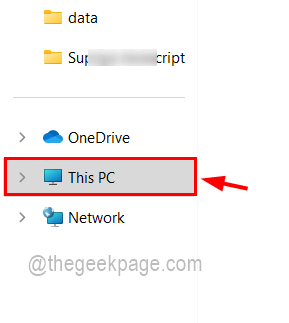
- 1834
- 430
- Dr. Travis Bahringer
Bayangkan seorang pengguna merasa sangat bosan dan ingin menonton film yang disimpan di hard disknya, tetapi tidak yakin di mana itu disimpan karena ketika ada banyak file yang disimpan di hard disk atau drive eksternal Anda, hampir tidak mungkin ditemukan untuk menemukan file khusus itu jika tidak terorganisir.
Beberapa pengguna membaca setiap folder untuk mencari film yang cukup sibuk tetapi sekarang kabar baiknya adalah Anda hanya dapat mencari file video dan mencantumkannya dalam hasil pencarian di file explorer di sistem windows. Anda dapat mencari tidak hanya file video tetapi juga file video dengan nama file atau format file khususnya.
Jika Anda juga berpikir tentang bagaimana melakukannya, jangan khawatir! Kami di sini dengan artikel ini untuk menjelaskannya dengan langkah -langkah singkat sehingga pengguna hanya dapat mengambil file video dengan mudah.
Cara Mencari dan Hanya Mendapatkan File Video Di Windows 11 File Explorer
Ada 3 cara yang dapat dicari oleh pengguna di sistem Windows. Pengguna hanya dapat mencari file video yang mengambil semua file yang bertipe video atau menggunakan nama file atau format file. Mari kita lihat cara mencari dan mendapatkan file satu per satu menggunakan metode yang ditunjukkan di bawah ini.
Cara Mencari dan Mendaftar Semua File Video di Windows 11
Langkah 1: Membuka itu File Explorer pada sistem Anda dengan menekan Windows + e kunci pada keyboard, secara bersamaan.
Langkah 2: Setelah File Explorer terbuka, buka folder tempat Anda ingin mencari file video atau cukup klik PC ini di panel bawah kiri untuk mencari semua file video dari sistem.
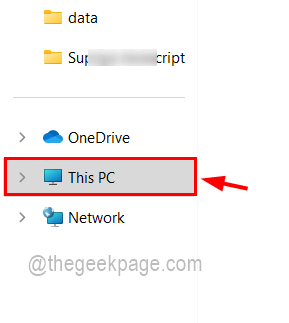
Langkah 3: Setelah Anda berada di folder atau PC ini, ketik Jenis: Video di bilah pencarian di sudut kanan folder dan tekan Memasuki tombol atau klik Tombol Biru Panah Kanan seperti yang ditunjukkan pada tangkapan layar di bawah ini.
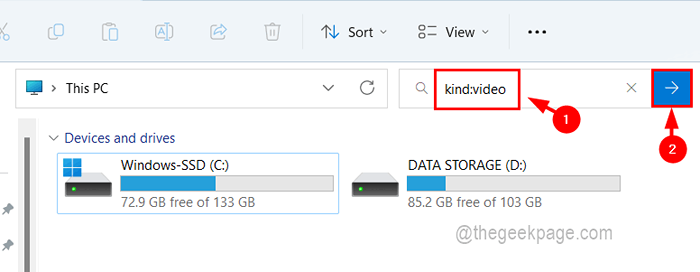
Langkah 4: Ini mungkin membutuhkan waktu untuk mengambil semua file video yang disimpan pada sistem dan mencantumkannya di bawah hasil pencarian seperti yang ditunjukkan di bawah ini.
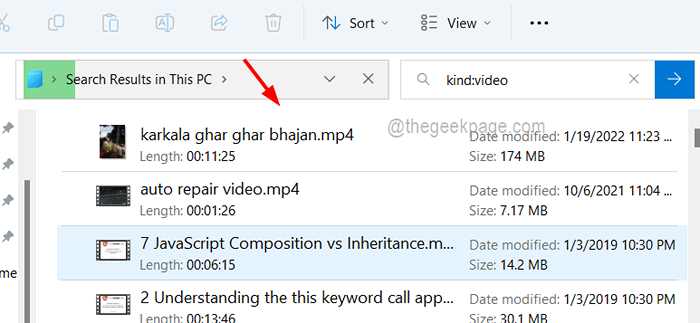
Langkah 5: Jadi tunggu dengan sabar. Setelah Anda mendapatkan semua file video, Anda dapat mencari file yang Anda inginkan dan menikmati videonya!
Cara Mencari dan Mendaftar File Video Menggunakan Nama File di Windows 11
Langkah 1: Membuka itu File Explorer (Tekan Windows + e kunci bersama) dan buka folder tempat Anda perlu mencari file.
Langkah 2: Maka Anda perlu mengetik baris di bawah ini di bilah pencarian, hadir di ujung kanan jendela dan tekan Memasuki kunci seperti yang ditunjukkan di bawah ini.
Jenis Nama Filen: Video
CATATAN - Di sini di baris di atas, Anda perlu mengganti “nama file"Dengan nama yang ingin Anda cari. Misalnya, nama film berjudul Tarzan. Jadi Anda perlu mengetik Tarzan Kind: Video.
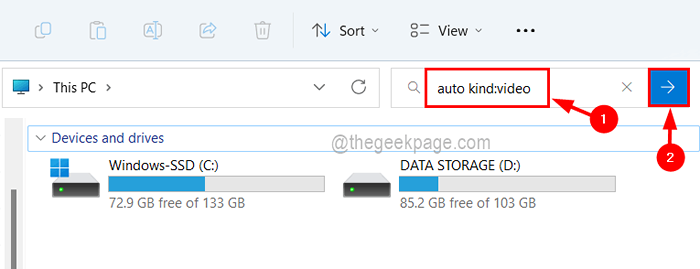
Langkah 3: Ini akan mendapatkan semua file video dengan nama file yang berisi kata yang Anda cari.
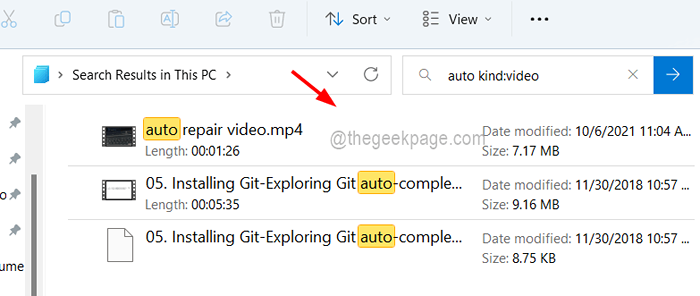
Langkah 4: Setelah Anda mendapatkan file yang diinginkan, tutup folder jika Anda mau.
Cara Mencari dan Mendaftar File Video Menggunakan Format File di Windows 11
Langkah 1: Pergi ke File Explorer atau buka map Di mana Anda ingin mencari file video Anda.
Langkah 2: Kemudian ketik baris berikut di bilah pencarian dan tekan Memasuki kunci.
Ext:.format filef
CATATAN: Anda harus mengganti format filef dengan mov, mp4, wmv, dll. yang merupakan beberapa contoh untuk format jenis video.
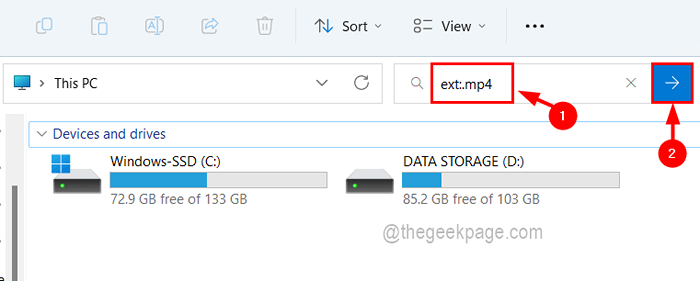
Langkah 3: Ini akan mendapatkan semua file video dengan ekstensi yang Anda berikan (format file seperti MOV, MP4, WMV, dll.).
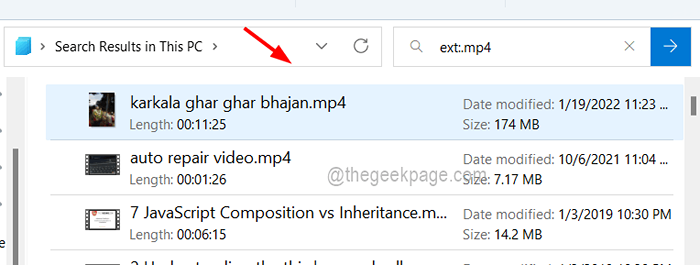
Informasi tambahan -Anda juga dapat menggabungkan kedua metode dan mencari file tertentu menggunakan nama file dan ekstensi seperti yang dijelaskan di bawah ini.
nama file ext:.format filef
CATATAN - Anda perlu mengganti nama file dengan nama file dan format filef dengan format file seperti mp4, mov, dll.
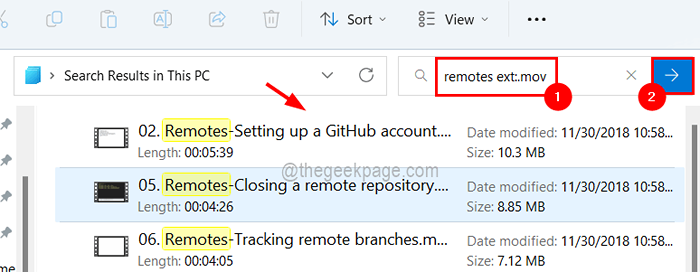
- « Cara Memperbaiki Excel adalah masalah yang terlalu lambat di Windows 11/10
- Kesalahan internal tidak dapat membuat direktori sementara [diselesaikan] »

